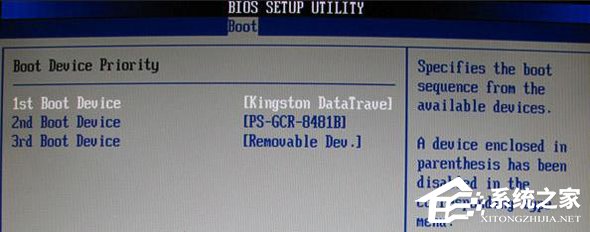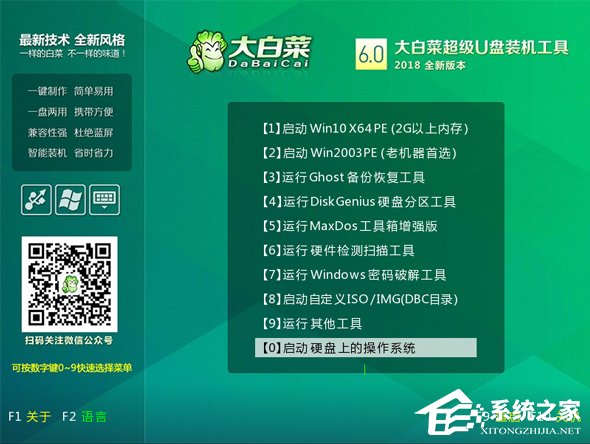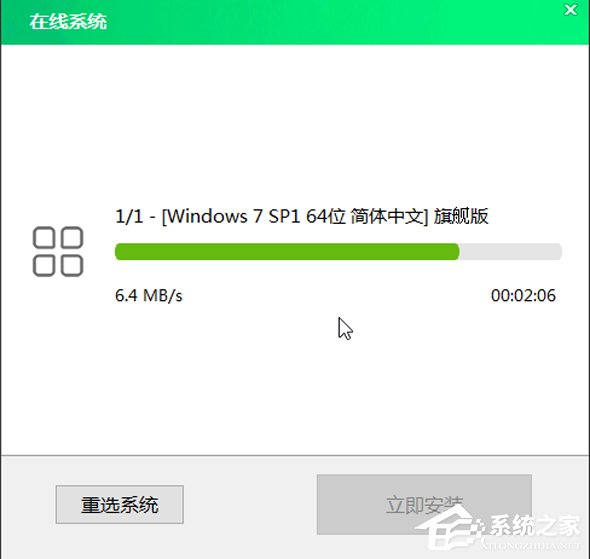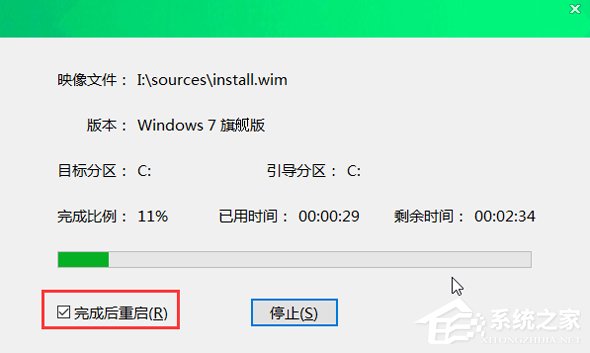怎么重装Win7系统?大白菜U盘重装Win7系统操作教程
电脑出现难以解决的问题一般大部分用户都是通过重装系统解决问题,今天小编就用大白菜U盘教大家如何重装Win7系统,有需要的小伙伴一起来看看解决方法吧。
方法步骤
下载安装大白菜装机工具,并制作一个大白菜U盘启动盘(注意在完成这一步的过程中需要将杀毒软件全部关闭,否则会导致制作失败);
U盘制作完成后,查询该电脑型号的U盘启动快捷键,接着重启电脑,在重启电脑的过程中不断地按下快捷键,稍后电脑会显示启动项设置,这时我们将U盘作为第一启动项即可;
接下来会进入大白菜pe界面,一般选择“启动Win10 X64 PE(2G以上内存)”;
打开大白菜一键重装后,如果没有准备好系统镜像,我们可以选择在线系统下载;
点击“系统下载”后,在弹出Windows系统在线下载窗口,我们可以在这里选择需要的系统下载,并进行安装;
系统下载好后,提示是否安装,点击“立即安装”;
此时会弹出一键还原的提示窗口,勾选复选框后点击“是”;
安装完成提示重启,请先拔掉U盘再重启电脑;
系统下载并安装完成后,重启电脑,会进行系统的部署。期间会激活系统并安装驱动程序,耐心等待部署完成,即可进入安装好的系统。
相关文章
- 大白菜U盘装系统教程:重装Win7系统步骤详解
- 宏碁笔记本怎么重装Win7系统?宏碁笔记本一键重装Win7系统教程
- 一键重装Win7系统哪个软件好用?一键重装Win7系统好用的软件推荐
- 戴尔笔记本Win7系统怎么重装?戴尔笔记本Win7系统一键重装教程
- xp如何升级到Win7?xp升级到Win7的操作教程
- 装机吧一键重装Win7系统的操作教程
- 使用口袋一键重装Win7系统的方法
- 重装Win7系统时出现了ghosterr怎么解决?
- 没有U盘怎么安装Win7系统?系统之家无U盘重装Win7系统图文教程
- U盘重装Win7系统 系统之家小白U盘重装系统教程
- 系统之家如何离线重装Win7系统 系统之家离线重装Win7系统流程
- 石大师一键快速重装Win7 64位系统
- 重装Win7系统最好的版本_Win7 64位完美旗舰版ISO
- 电脑开不了机使用U盘重装win7系统的方法步骤教程
- 重装系统Win7有哪几个步骤?重装系统Win7步骤和详细教程
热门教程
win11关闭windows defender安全中心的四种方法
2Win11如何关闭Defender?Windows11彻底关闭Defender的3种方法
3win10不显示视频缩略图的两种解决方法
4win10关闭许可证即将过期窗口的方法
5安装NET3.5提示0x800f0950失败解决方法
6Win11移动热点不能用怎么办?移动热点不工作怎么办?
7win11怎么切换桌面?win11切换桌面的四种方法
8win11忘记pin无法开机的三种最简单办法
9Win11如何打开预览窗格?Win11显示预览窗格的方法
10win11任务栏怎么显示网速?win11任务栏显示实时网速的方法
装机必备 更多+
重装教程
大家都在看